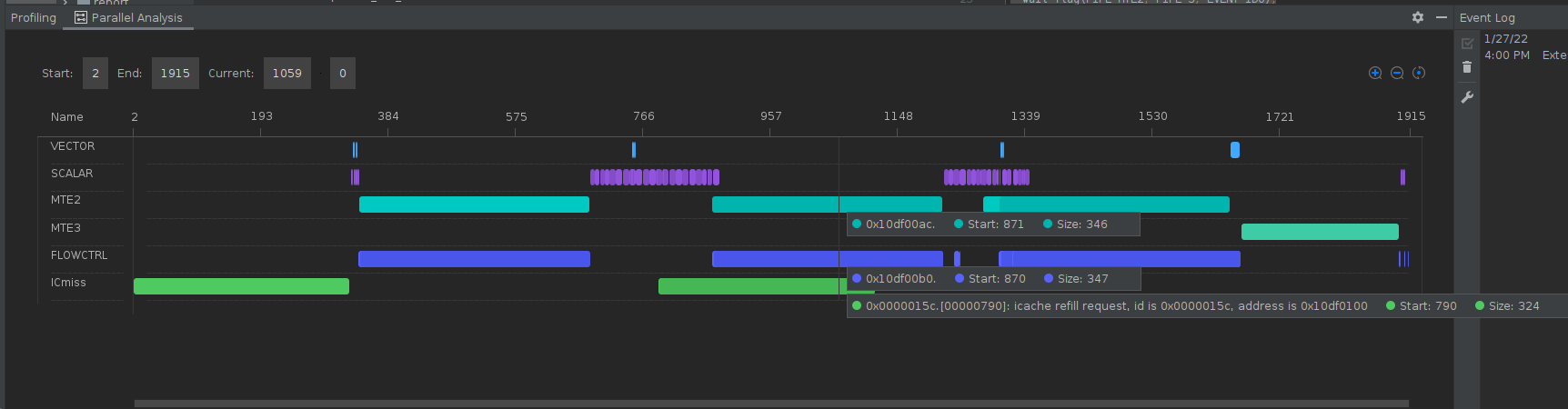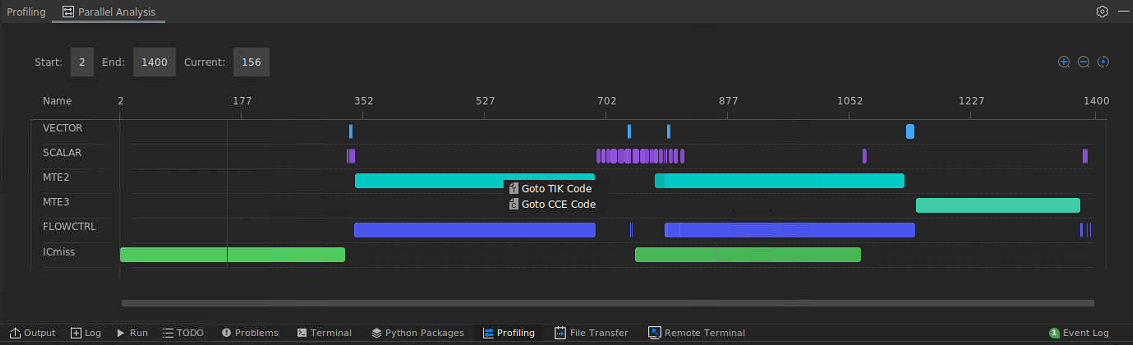查看单算子Profiling数据
查看Profiling数据
在执行TBE算子UT测试时,设置运行配置参数Target为Simulator__TMModel,并运行UT测试用例。Profiling执行成功后,在IDE下方控制台会展示执行仿真过程中所生成的Profiling性能数据。如果已经执行过UT测试,通过右键单击算子工程名称,并选择View Profiling Result查看Profiling性能数据。Profiling性能数据展示如图1所示。
并行度视图(Parallel Analysis)展示单算子运行中各个指令执行的并行度情况,横轴为时间(Tick,时钟周期),纵轴为各指令单元,鼠标移动到时间块上,可以显示单条指令的消耗时间以及相关指令。
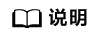
“Start”和“End”表示数据展示的时间范围。“End”为Cycle数,此数值越大,代表运行时间越长。图中数据展示的时间范围可通过调整右上方的滑块进行变更。
设置代码跳转功能
针对TIK方式开发的算子,如果使用从并行度视图(Parallel Analysis)跳转到TBE、CCE代码功能,需要在运行UT测试用例前,开启Debug开关。
开启Debug开关的方法:在算子代码中的BuildCCE接口中增加config参数,并设置参数tbe_debug_level值为2,编译生成cce代码,生成的算子目标文件中包含debug信息。
TIK算子开启Debug配置参数如下。
config = {
"tbe_debug_level": 2
}
self.tik_instance.BuildCCE(
kernel_name = self.kernel_name,
inputs=(self.var_gm, self.indices_gm, self.updates_gm),
enable_l2 = Fales,
config=config)
TIK算子开启Debug开关,并执行UT测试后,显示的并行度视图(Parallel Analysis)如图2所示。右键单击时间块,显示“Goto TIK Code”和“Goto CCE Code”,单击即可跳转。
父主题: 其他功能及操作